您是否正在为您的戴尔笔记本查找最佳的运行内存配置?了解您的电脑内存(RAM)频率是优化性能与提升系统响应速度的关键。本文将全面介绍如何查看戴尔笔记本的...
2025-03-15 7 运行内存
在日常使用电脑时,很多人可能会遇到运行速度缓慢的问题,这往往和电脑的运行内存(RAM)息息相关。提高运行内存,不仅能加快处理速度,还能提升多任务处理能力。如何有效地提升电脑的运行内存呢?本文将为您详细解析提升电脑运行内存的方法和技巧。
1.查看当前内存
在进行内存升级之前,首先需要了解您电脑当前的内存情况。您可以通过在任务管理器中查看系统性能来了解当前的内存使用情况。按下`Ctrl+Shift+Esc`组合键即可打开任务管理器。
2.选购合适的内存条
购买内存条时,需注意以下几点:
兼容性:确保新内存条与主板兼容。
大小:根据您的需求进行选择,建议购买容量大的内存条。
类型:确认主板支持的内存类型,如DDR3、DDR4等。
频率:内存条的频率应尽可能匹配或略高于现有内存的频率。
3.安装内存条步骤
断电并拆机:断开电源,打开电脑外壳,释放静电。
定位内存插槽:通常位于主板上,带有卡扣设计。
合理安装:确保内存条的缺口与插槽对齐,轻轻按下直到内存条卡住。
重新开机测试:重新组装电脑,开机并进入系统检查内存是否被正确识别。

1.调整虚拟内存大小
虚拟内存是硬盘空间的一部分,当物理内存不足时,系统会使用它来临时存储数据。调整虚拟内存可以提高系统的整体性能:
打开系统属性:右击“计算机”图标,选择“属性”,打开系统控制面板。
进入高级系统设置:点击左侧的“高级系统设置”。
在性能设置中点击“设置”。
转到“高级”选项卡,并选择“更改”。
取消“自动管理所有驱动器的分页文件大小”的勾选。
选择一个驱动器,设置自定义大小。
2.清理临时文件和系统垃圾
定期清理系统中产生的临时文件和垃圾文件也可以释放一部分虚拟内存空间,提高性能。
运行磁盘清理工具:在运行对话框(Win+R)中输入`cleanmgr`并执行。
选择驱动器后,系统会显示可清理的项目列表,根据需要选择清理项目。
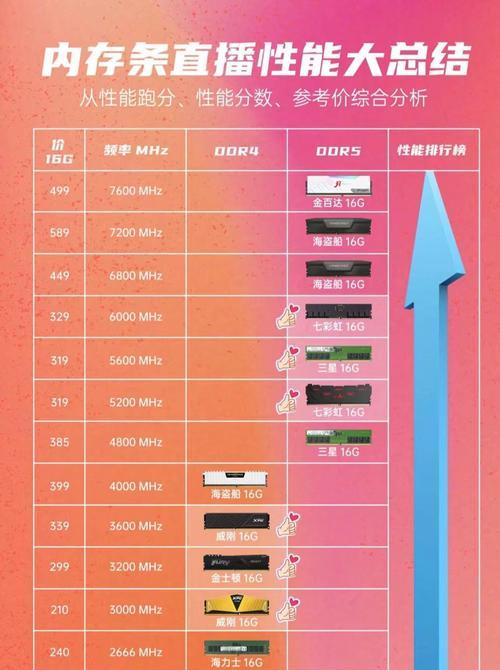
1.禁用不必要的启动程序
启动项中不必要的程序会占用大量内存资源,通过任务管理器可以禁用这些启动项,减少内存占用。
打开任务管理器:使用`Ctrl+Shift+Esc`。
进入“启动”标签。
禁用不需要随系统启动的程序。

1.使用内存清理工具
市面上有许多专业的内存清理工具,它们可以帮助您释放已经被占用但未被使用的内存空间。
选择一款口碑良好的内存优化软件。
安装并运行,根据软件提示清理内存。
2.定期更新系统和驱动
保持系统和驱动程序的更新,可以确保电脑运行效率,并修复可能存在的内存管理问题。
1.使用固态硬盘(SSD)
相比传统的机械硬盘(HDD),固态硬盘的读写速度更快,能显著提高电脑的整体反应速度。
2.升级CPU与主板
如果上述方法都无法满足您的需求,可能需要考虑更彻底的硬件升级,如升级CPU或更换性能更高的主板来支持更多或更快的内存条。
通过上述步骤,您应该可以有效地提升电脑的运行内存。需要注意的是,在动手进行硬件升级前,一定要确保安全操作,并做好重要数据的备份工作。当然,如果您的电脑运行缓慢并非只是内存问题,可能还涉及到其他硬件或软件问题,此时可能就需要专业技术人员来诊断和处理了。
标签: 运行内存
版权声明:本文内容由互联网用户自发贡献,该文观点仅代表作者本人。本站仅提供信息存储空间服务,不拥有所有权,不承担相关法律责任。如发现本站有涉嫌抄袭侵权/违法违规的内容, 请发送邮件至 3561739510@qq.com 举报,一经查实,本站将立刻删除。
相关文章

您是否正在为您的戴尔笔记本查找最佳的运行内存配置?了解您的电脑内存(RAM)频率是优化性能与提升系统响应速度的关键。本文将全面介绍如何查看戴尔笔记本的...
2025-03-15 7 运行内存
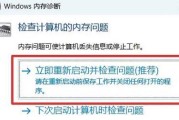
在如今信息技术高速发展的时代,电脑已经成为日常工作和生活不可或缺的一部分。但是,随着应用程序对资源需求的不断增长,不少用户发现电脑在运行多任务时,速度...
2025-03-12 12 运行内存

作为苹果手机中的旗舰型号,13promax在众多功能和性能上都表现出色。内存的大小是影响手机运行速度和流畅度的重要因素之一。本文将详细探讨13prom...
2024-10-28 36 运行内存

现如今,游戏已经成为人们生活中不可或缺的一部分。然而,在选择游戏设备时,内存容量是一个需要考虑的重要因素。本文将就4G运行内存是否足够满足游戏需求展开...
2024-10-19 40 运行内存
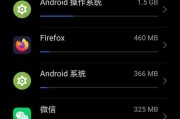
如今,手机运行速度变慢,卡顿现象变得越来越常见,但是随着时间的推移,手机已经成为人们生活不可或缺的一部分。其中一个主要原因就是手机内存中堆积了大量的垃...
2024-05-05 101 运行内存
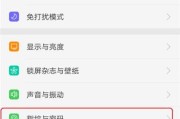
用户对于手机的性能要求也越来越高,随着手机功能的不断增强。如何扩大手机运行内存上限成为了用户普遍关注的问题、手机运行内存作为影响手机性能的重要因素之一...
2024-05-03 110 运行内存